怎么在Word加入表格?新手小白必看!
嘿,你是不是经常用Word写东西,突然需要插入个表格,却一头雾水,不知道从哪儿下手呀?别担心,今天我就来给你好好唠唠,怎么轻松在Word里加入表格。
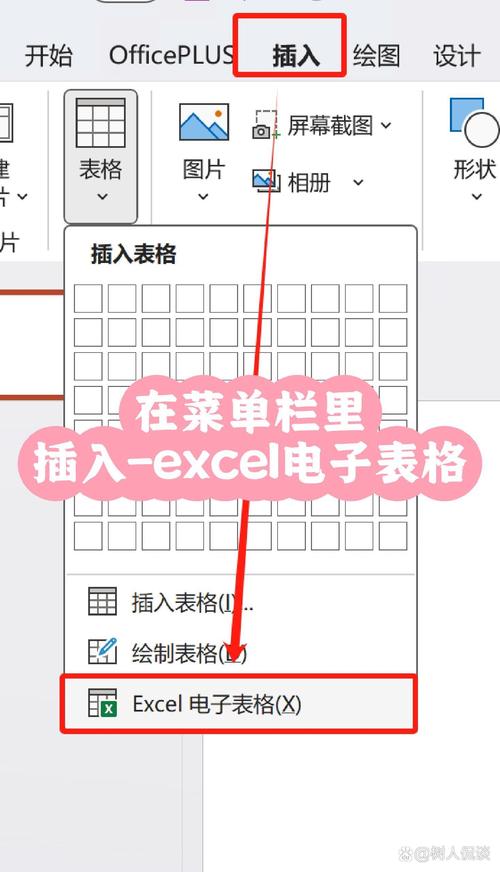
为啥要在Word里加表格呢?
咱先想想,表格这玩意儿到底有啥用,其实呀,它就像一个个小格子组成的“信息收纳盒”,比如说,你要做个学生成绩表,有了表格,就能把每个同学的姓名、各科分数、总分啥的都整整齐齐地放好,一目了然,再比如,公司做项目进度汇报,用表格把任务、负责人、完成时间等列出来,大家一看就清楚得很,所以呀,掌握在Word里加表格的技能,那可是相当实用的。
快速插入表格的方法
(一)用快速访问工具栏
1、找到插入选项:打开Word文档后,你瞅见没,屏幕最上面那一排菜单栏,里面有个“插入”选项,点它一下。
2、选择表格:点了“插入”之后,会弹出好多小选项,这时候你就找那个“表格”的小图标,鼠标放上去,会出现一个下拉框,里面能选择表格的行数和列数,你想做个3行4列的表格,就在对应的数字上点点,或者用鼠标拖动选择也行。
3、调整表格大小:表格选好了,出现在文档里啦,这时候你要是觉得它大小不合适,也别慌,把鼠标放到表格的边边上,等鼠标变成双向箭头的时候,按住左键拖动,就能调整大小啦,是不是很简单呀?
(二)用表格下拉菜单
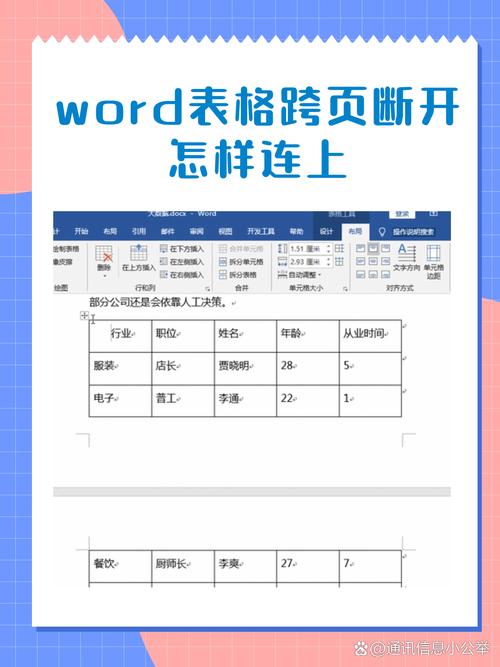
1、进入表格菜单:还是先点击“插入”,然后在“表格”那里点一下那个小箭头,就会弹出一个下拉菜单。
2、绘制表格:在下拉菜单里有个“绘制表格”的选项,点它,这时候鼠标就变成了铅笔的样子,你可以在文档里想画表格的地方,像画画一样把表格的外框画出来,画完后,要是想给表格再加几行或者几列,就接着用这个“铅笔”工具在合适的位置画线就行。
3、擦除多余线条:万一画错了,也没关系,在下拉菜单里有个“擦除”工具,点它之后,鼠标会变成橡皮擦的样子,把不要的线条擦掉就好啦。
让表格更美观的设置
(一)设置表格样式
1、选中表格:先把要设置样式的表格选中,把鼠标移到表格左上角,会出现一个十字箭头,点一下,整个表格就被选中啦。
2、选择样式:然后你看菜单栏里有个“表格工具”,点一下里面的“设计”选项卡,哇塞,这里面有好多漂亮的表格样式供你选择,你喜欢简洁现代的,就选那种线条简单、颜色淡雅的;要是喜欢复古风格的,也有那种带花纹、颜色偏深的样式,选好样式后,表格瞬间就变得高大上了。

(二)设置表格边框和底纹
1、边框设置:有时候我们可能不想要系统自带的边框样式,想自己设置,那就在选中表格后,找到“表格工具”里的“设计”选项卡,点“边框”旁边的小箭头,在这里可以选择边框的粗细、样式,还能设置只给表格的某一边加边框,比如说,你想做个只有上下边框的表格,就在这里把左右边框的设置去掉就行。
2、底纹设置:想让表格更有特色,还可以设置底纹,还是在“表格工具”的“设计”选项卡里,有个“底纹”选项,你可以选择一个纯色作为底纹,也可以选择渐变色或者其他图案,做个课程表,给不同的课程类型用不同颜色的底纹区分开,看起来多清楚呀。
(一)快速定位单元格
1、用方向键:当你要在表格里输入内容的时候,先用鼠标或者键盘上的箭头键把光标定位到要输入的单元格里,比如说,你现在要在第二行第三列的单元格里输入东西,那就先选中表格,然后用箭头键移动光标到那个位置。
2、用Tab键:还有一种更快捷的方法,就是按Tab键,按一下Tab键,光标就会自动跳到下一个单元格,不过要注意哦,如果到了一行的最后一个单元格再按Tab键,就会跳到下一行的第一个单元格啦。
(二)对齐方式调整
1、选中单元格内容:有时候输入的内容在单元格里可能不太整齐,这时候就需要调整对齐方式啦,先把要调整的单元格内容选中,把鼠标在单元格里拖动一下就行。
2、选择对齐方式:然后在“表格工具”的“布局”选项卡里,有“对齐方式”的选项,你可以选择左对齐、居中对齐或者右对齐,文字内容一般咱们习惯居中对齐,看起来比较舒服;而数字的话,可能右对齐会更好看一些。
表格数据的简单计算与排序
(一)公式计算
1、确定计算位置:假如你有一个销售数据表格,你想要计算某一列的总销售额,那就先把光标定位到要显示计算结果的单元格里。
2、输入公式:然后在这个单元格里输入等号“=”,再输入计算公式,比如说,要计算A1到A10这一列数字的总和,就输入“=SUM(A1:A10)”,输完后,按回车键,总和就出来啦,除了求和,还有其他函数可以用哦,像平均值用“AVERAGE”,最大值用“MAX”,最小值用“MIN”等等。
(二)数据排序
1、选中要排序的数据:如果你想对表格里的数据进行排序,比如按照销售额从高到低排,那就先把要排序的那一列数据选中。
2、选择排序方式:然后在“表格工具”的“布局”选项卡里,有“排序”的选项,点它之后,可以选择是升序(从小到大)还是降序(从大到小),这样,数据就会按照你选择的方式排列好啦。
表格的一些常见问题和解决方法
(一)表格跨页显示不全
1、问题表现:有时候我们做的表格太长了,一页显示不完,但是到了第二页却发现表格只剩下一部分,另一部分跑到不知道哪里去了。
2、解决方法:这时候别着急,你可以先把光标定位到表格的第一页末尾,然后点击“页面布局”选项卡里的“分隔符”,选择“分节符”里的“下一页”,这样,表格就会完整地显示在新的一页上啦。
(二)表格内容无法对齐
1、问题表现:明明设置了对齐方式,可是表格里的文字或者数字看起来还是歪歪扭扭的。
2、解决方法:这可能是因为你设置的字体不一致导致的,检查一下表格里内容的字体、字号等格式,尽量保持统一,如果还是不行,就把内容复制到记事本里,再从记事本复制回来,这样可以清除一些格式问题。
好啦,说了这么多,相信你现在对在Word里加表格已经有一定的了解了吧,其实啊,Word的功能还有很多很多,只要多尝试、多摸索,你就会发现它能帮你做出各种各样漂亮又实用的文档,以后不管是做作业、写报告还是处理工作上的事情,都能用上这些技能啦,加油哦!
小伙伴们,上文介绍怎么在word加入表格的内容,你了解清楚吗?希望对你有所帮助,任何问题可以给我留言,让我们下期再见吧。
内容摘自:https://news.huochengrm.cn/cygs/24839.html
